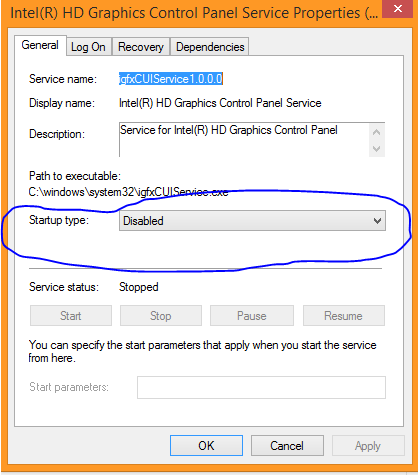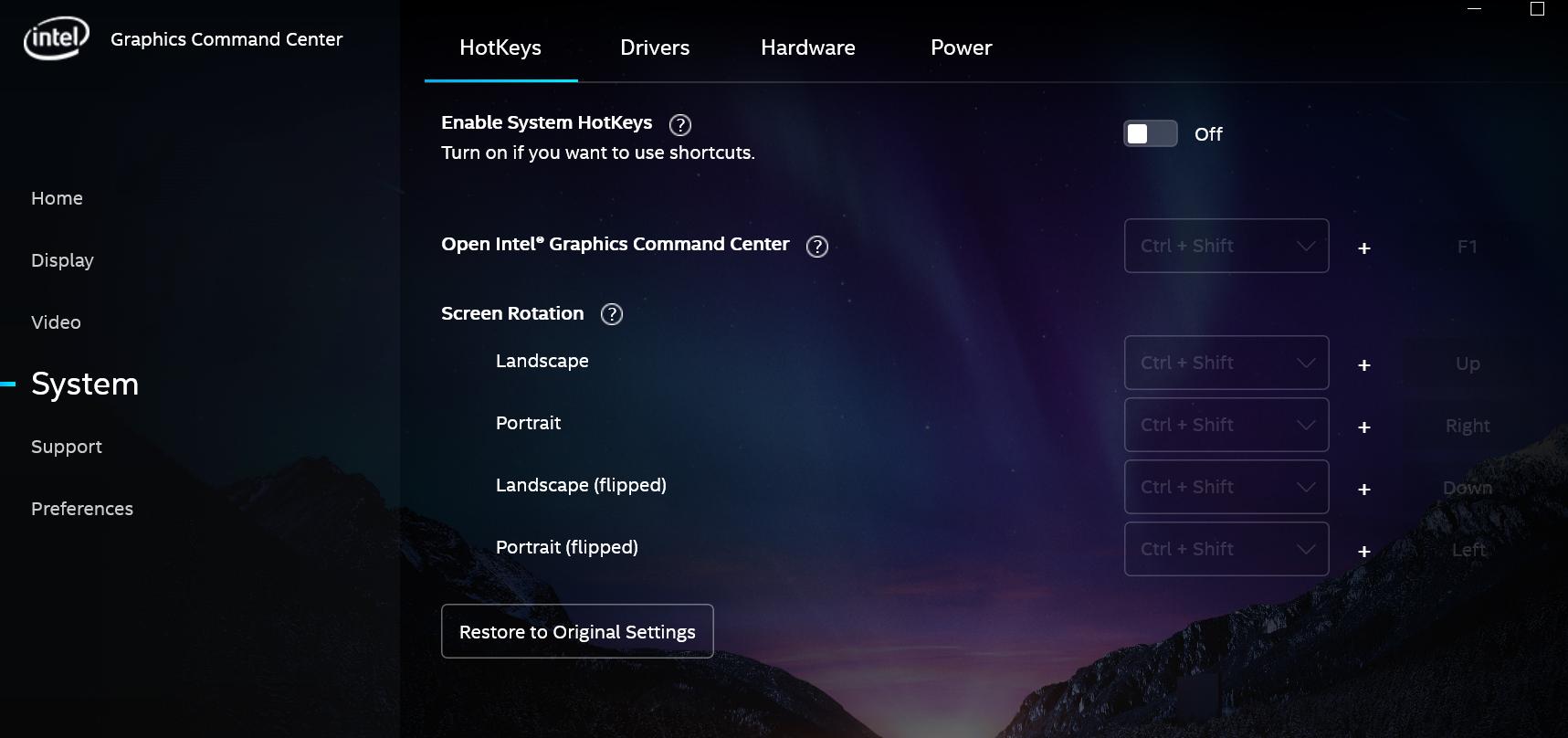Intellij Ctrl+ Alt+ стрелка горячие клавиши не работают
Я не могу заставить IntelliJ 14.1.4 работать с горячими клавишами ctrl+alt+arrow в Windows 7. Я уже отключил горячие клавиши Intel и больше ничего не знаю.
9 ответов
Проблема заключалась в службе графической панели управления Intel HD. Служба не выпускает свои горячие клавиши даже после их отключения. Отключение службы в msconfig.exe и перезапуск решает проблему.
Я отключил Intel HD Graphics Control Panel Service с загрузки при запуске, перезапустил и теперь работает нормально.
Нет необходимости отключать панель управления IntelHDGraphics (IHDGCP)
просто отключите ярлыки 1) щелкните правой кнопкой мыши значок IHDGCP в трее 2) графические опции 3) горячие клавиши 4) отключите
вот и все.
Подтвердил, на моей машине отключение горячих клавиш ничего не сделало.
К сожалению, у меня не было прав администратора для отключения этой службы на моей машине. Другое решение, которое работает, состоит в том, чтобы изменить горячую клавишу с оригинальной на что-то соответствующее.
Источник: https://communities.intel.com/thread/51399
Изменение горячих клавиш на что-то другое приведет к отпусканию горячих клавиш, так что похоже, что драйвер регистрирует горячие клавиши, несмотря ни на что.
Во -первых, открыть Intel Hd Graphics Control Panel и перейти к Options and Supportзатем выполните следующие настройки:
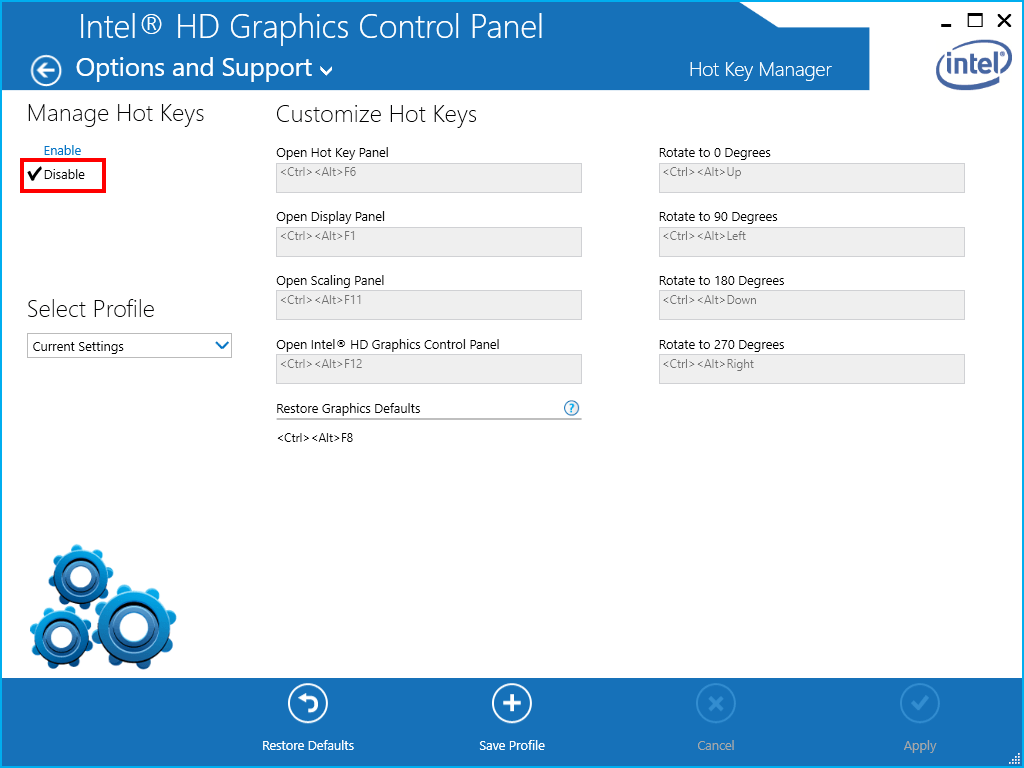
Manage Hot Keys:
Enable
✓ Disable
Эта программа должна показать вам, что что-то еще обрабатывает комбинацию Ctrl-Alt-Arrow в настоящее время: https://www.donationcoder.com/forum/index.php?topic=18189.msg163170
К сожалению, похоже, нет способа выяснить, какая программа его обрабатывает.
Я нашел решение здесь.
В Windows CTL + ALT + F12 открывает панель управления Intel. Зайдите в настройки и отключите горячие клавиши.
Вот как это выглядит, но я добавил больше деталей. /questions/51596/intellij-ctrl-alt-strelka-goryachie-klavishi-ne-rabotayut/51601#51601
Если вам нужно включить горячие клавиши обратно (обратите внимание, что CTL + ALT + F12 не будет работать), перейдите в меню Пуск в Windows, вставьте Intel Graphics и запустите один из следующих файлов: Gfxv4_0.exe, GfxUIEx.exe, Gfxv2_0.exe.
Intel Graphics
Проблема с Центром управления графикой Intel по-прежнему сохраняется даже в отключенном состоянии.
Лучший способ смягчить это — переназначить клавиши Ctrl+Shift:
Для пользователей Lenovo:
У меня была такая же проблема на моем ноутбуке Lenovo X220 (Windows 7). Основной причиной было приложение Lenovo под названием:Lenovo Screen Reading Optimizer. Это приложение также выделяет комбинации CTRL+ALT+ARROW. Просто удалите это приложение. В моем случае это решило эту проблему.